Ocasionalmente o cliente pode querer tirar o site do ar por um tempo, para reestruturar algumas informações. Isso evita que as pessoas visualizem o conteúdo do site.
Quando o site está em modo de manutenção ou offline, é exibida uma tela como esta:

Se você quer colocar o site em “modo manutenção” OU ativar o site (tirar do modo manutenção) OU colocá-lo offline, siga o passo a passo a seguir.
1º PASSO – Acesse o painel do site e clique em CONFIGURAÇÕES

2º PASSO – Na lateral esquerda, clique em MODOS DE MANUTENÇÃO

3º PASSO – Altere o STATUS do site
Mais abaixo terá uma imagem ilustrativa, mas antes conheça os tipos de status.
Existem 3 tipos de status. São eles:
- ATIVO: É o modo padrão do site. Quando está ativo, o conteúdo do site pode ser visualizado tanto no domínio final quanto no domínio alternativo;
- EM MANUTENÇÃO: O site não será visualizado no domínio final, porém, ficará disponível no domínio alternativo. Essa opção é interessante quando o cliente precisa atualizar muitos conteúdos do site e não quer que as pessoas o visualizem enquanto não tiver finalizado. Dessa forma, o acesso público pelo domínio final não verá o site, mas sim a página “EM MANUTENÇÃO”. E enquanto o cliente atualiza os conteúdos, ele poderá ver como está ficando através do domínio alternativo (acesso privado);
- OFFLINE: O modo offline coloca o site em manutenção tanto no domínio final quanto no alternativo.
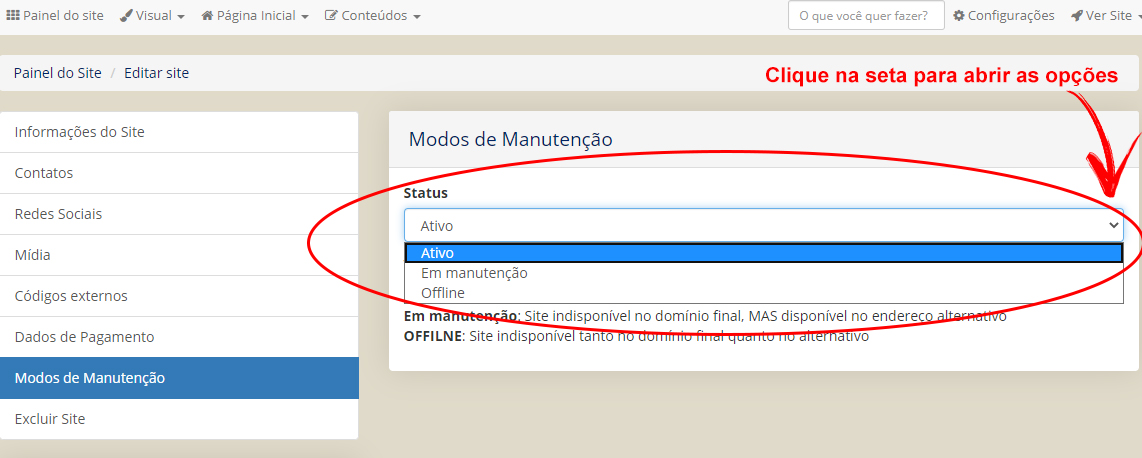
4º PASSO – Clique em FINALIZAR
Depois de escolher a opção desejada (em manutenção, ativo ou offline), clique em “Finalizar”

PRONTO! O status do seu site estará alterado!
Ainda com dúvidas? Entre em contato com a nossa equipe
- Vendas: [email protected]
- Clientes (com plano ativo): [email protected]